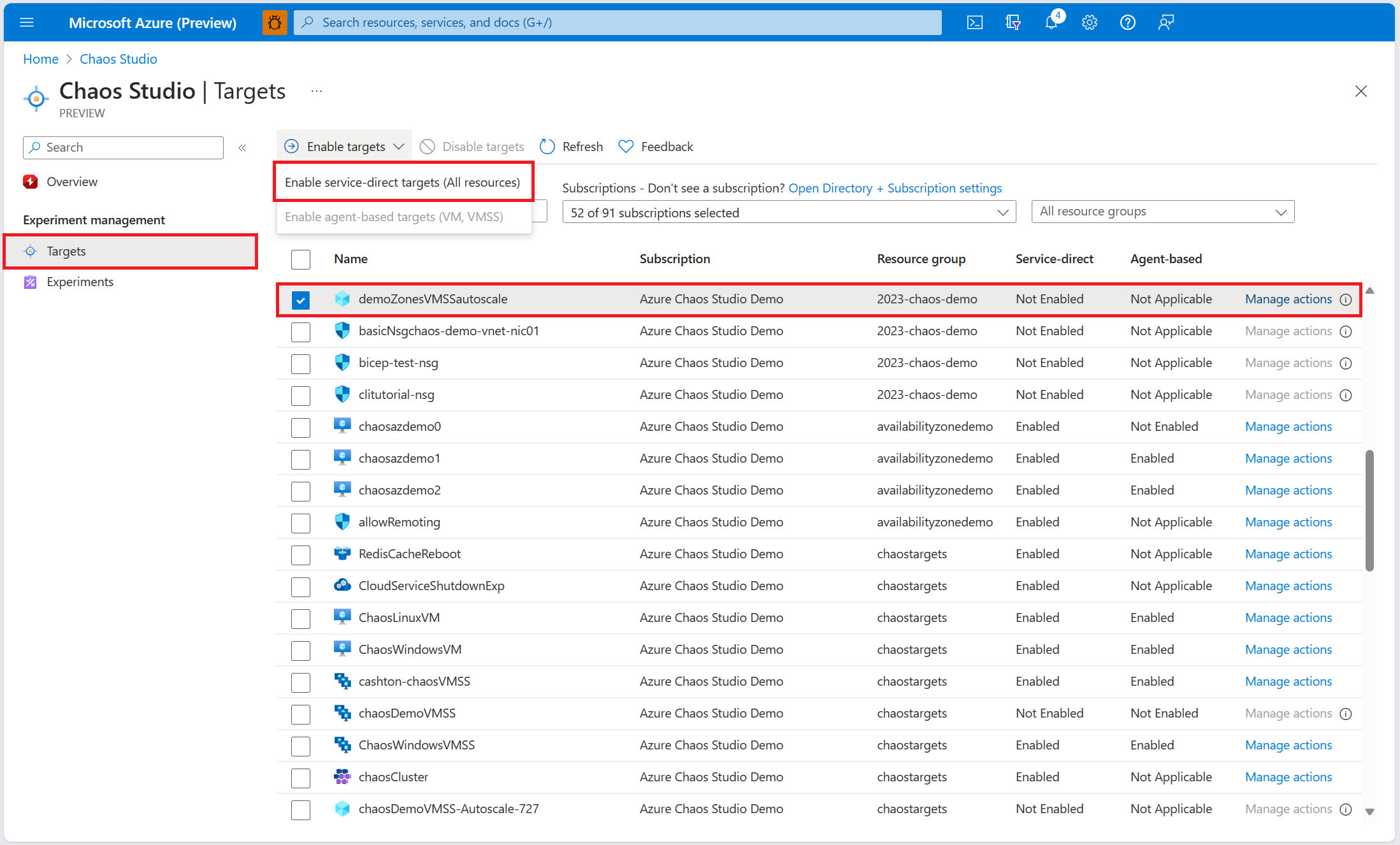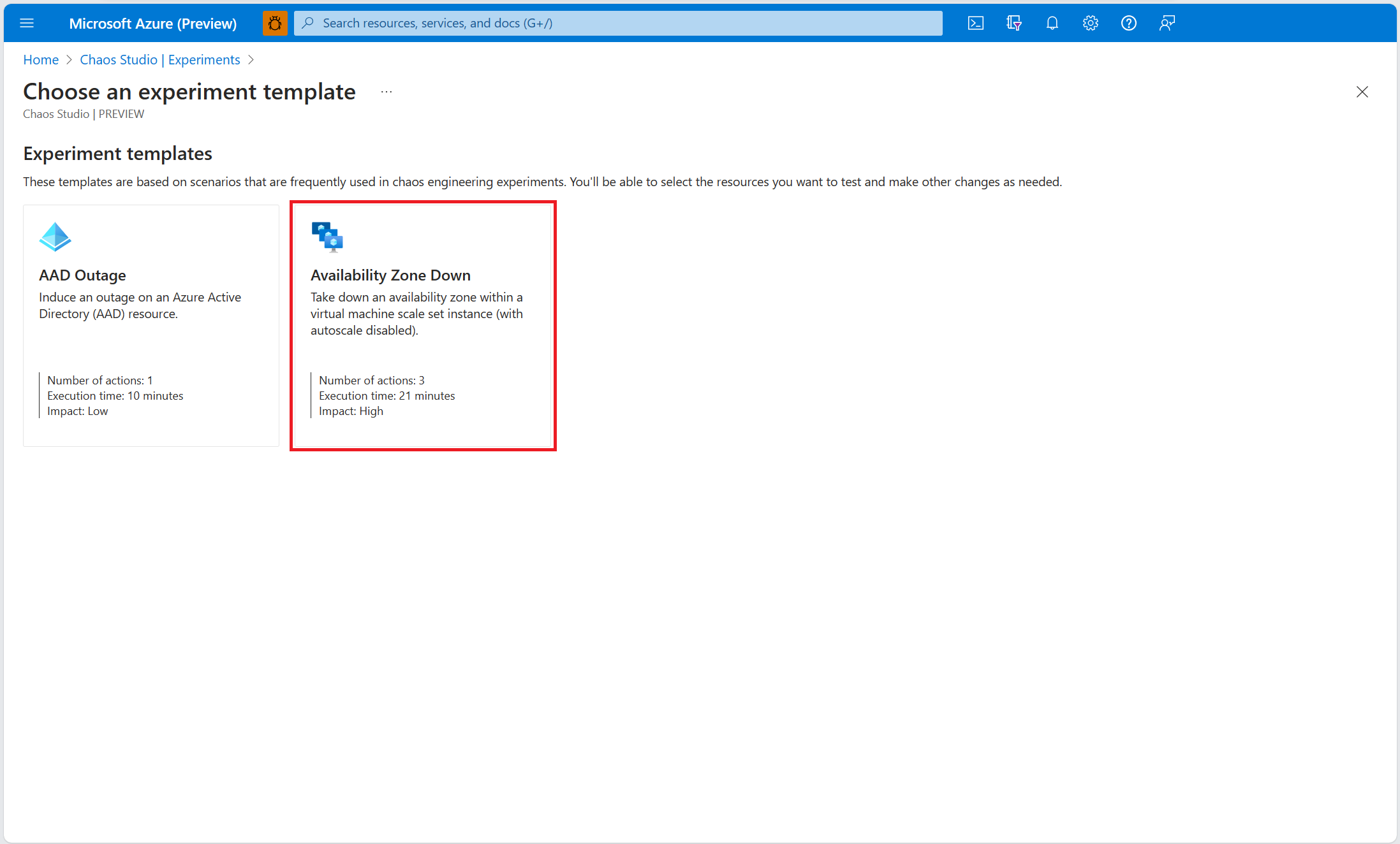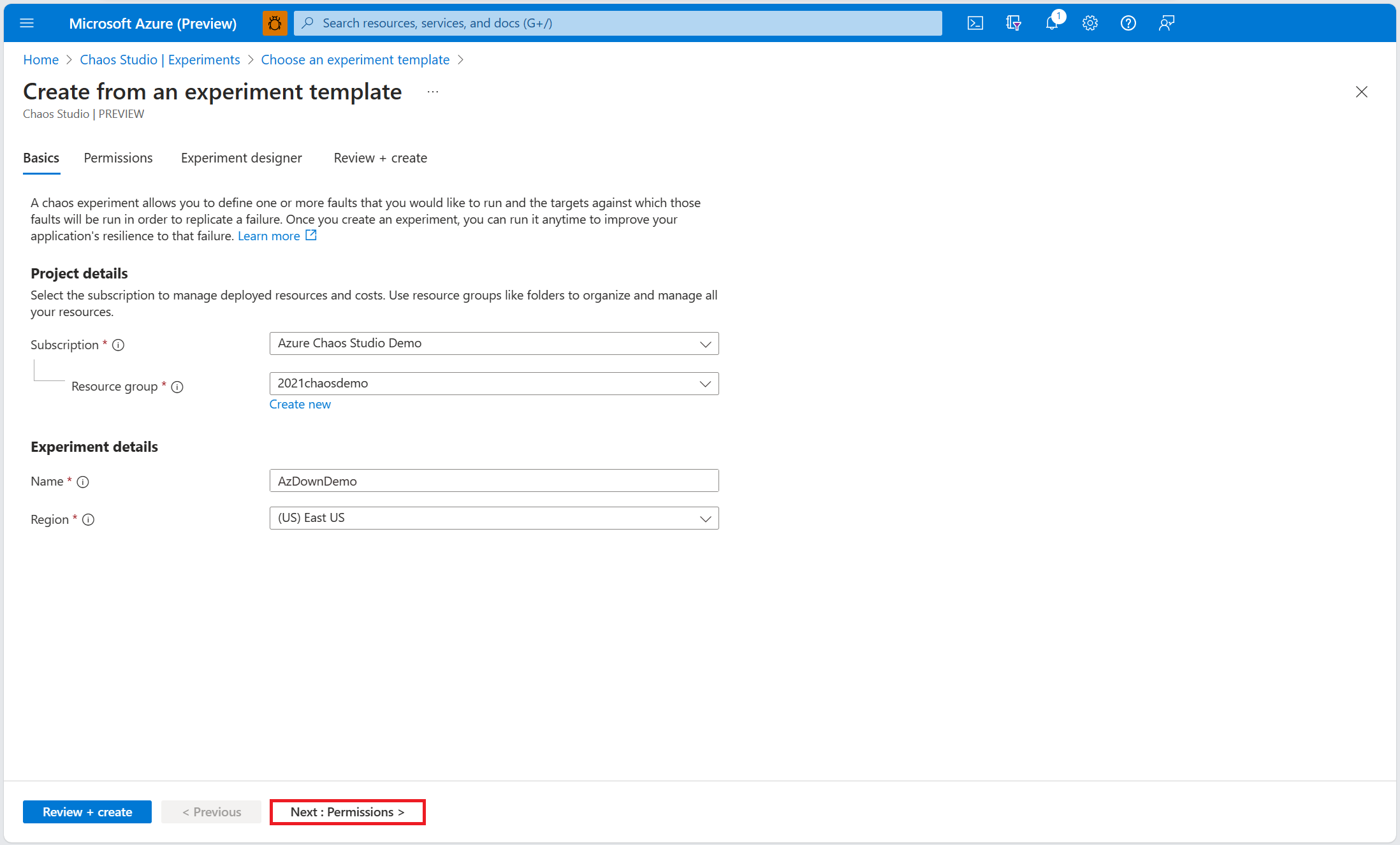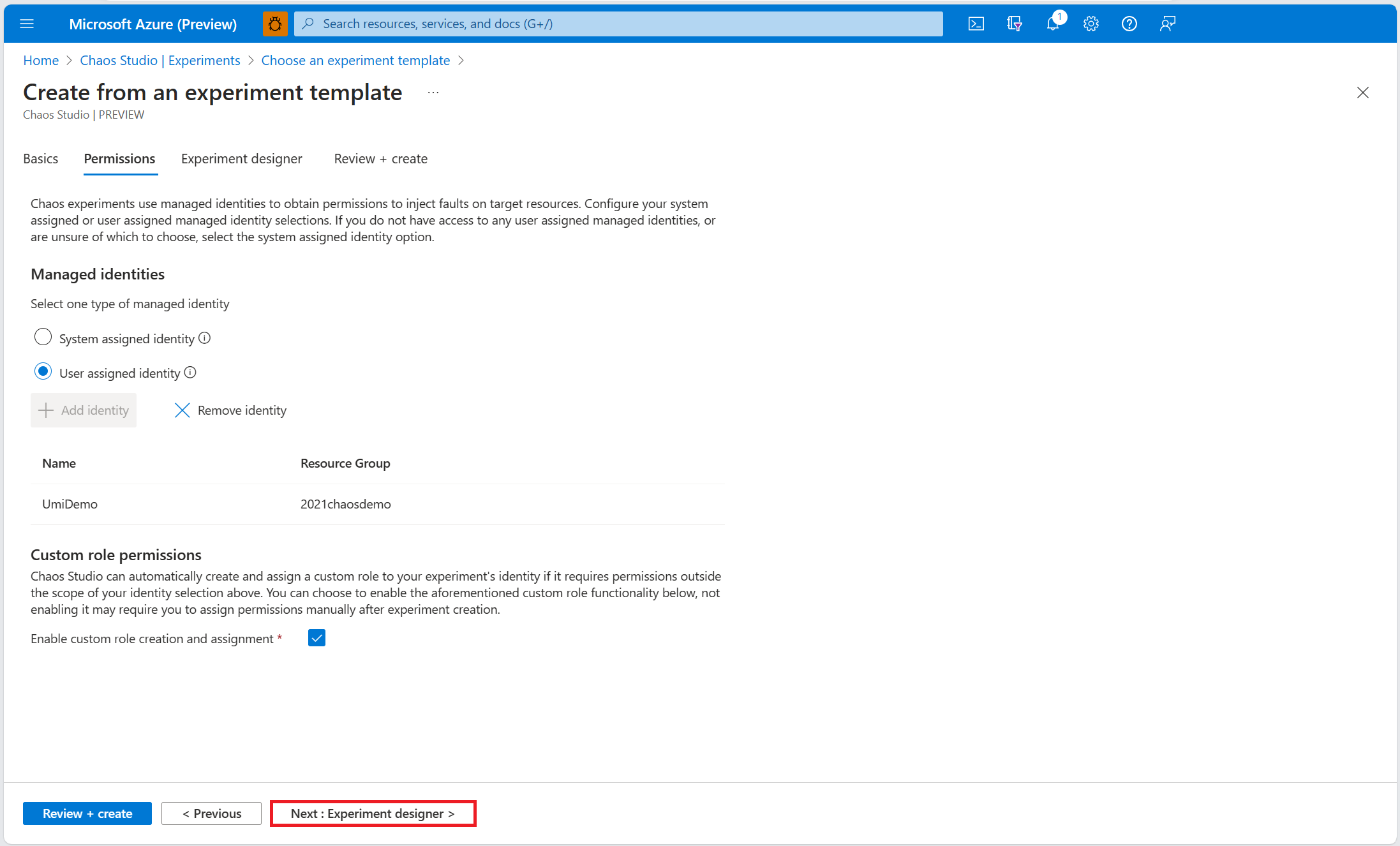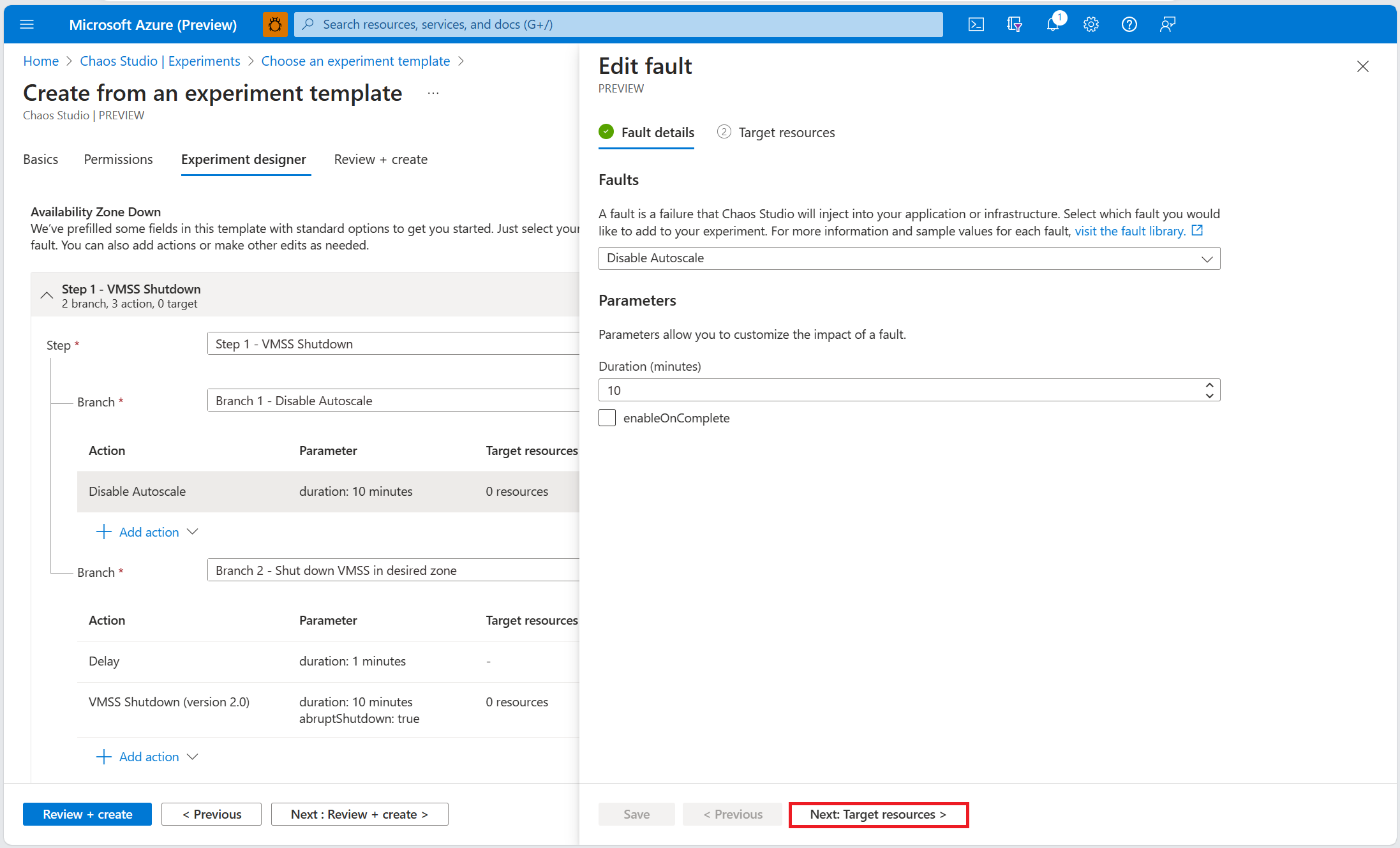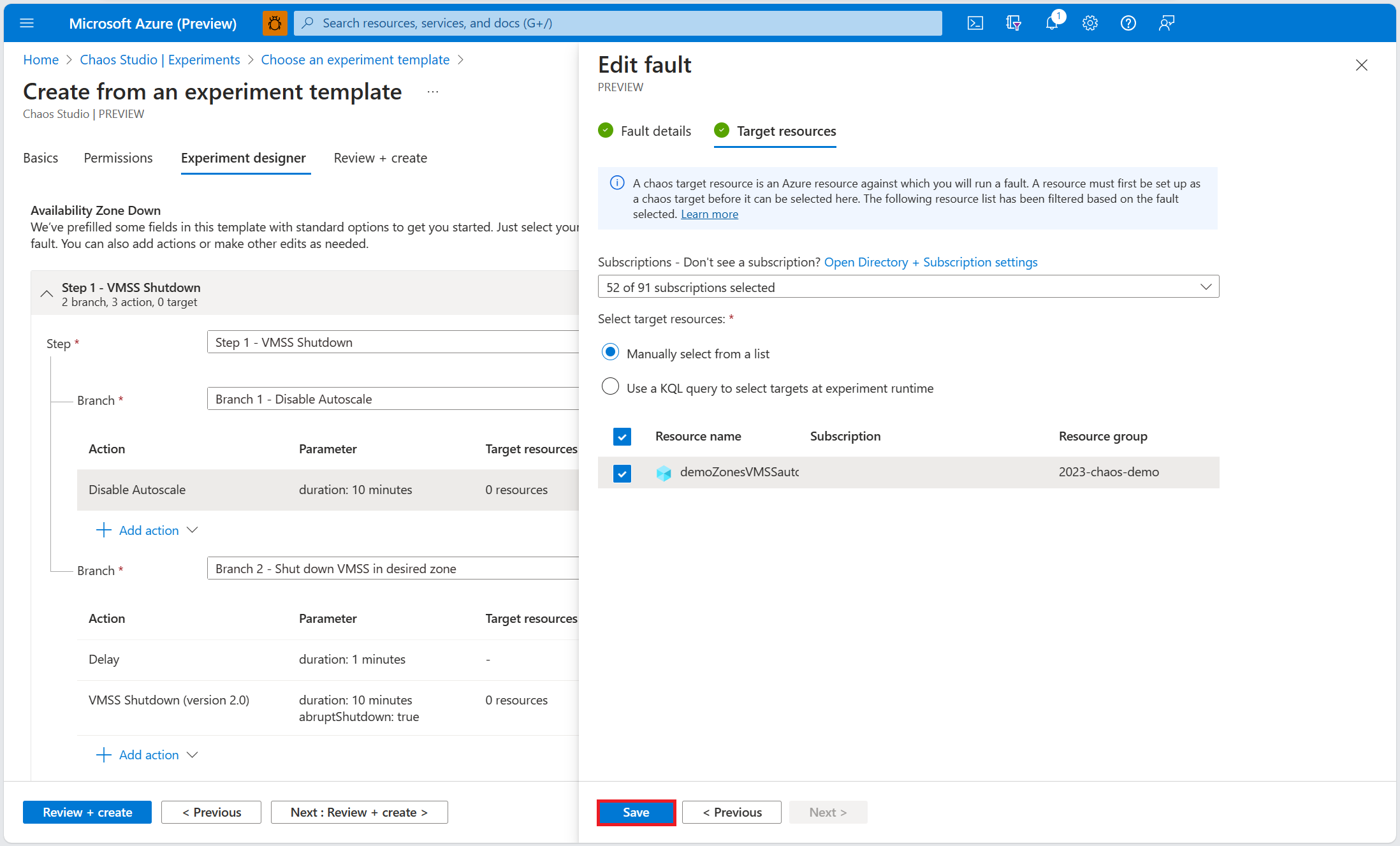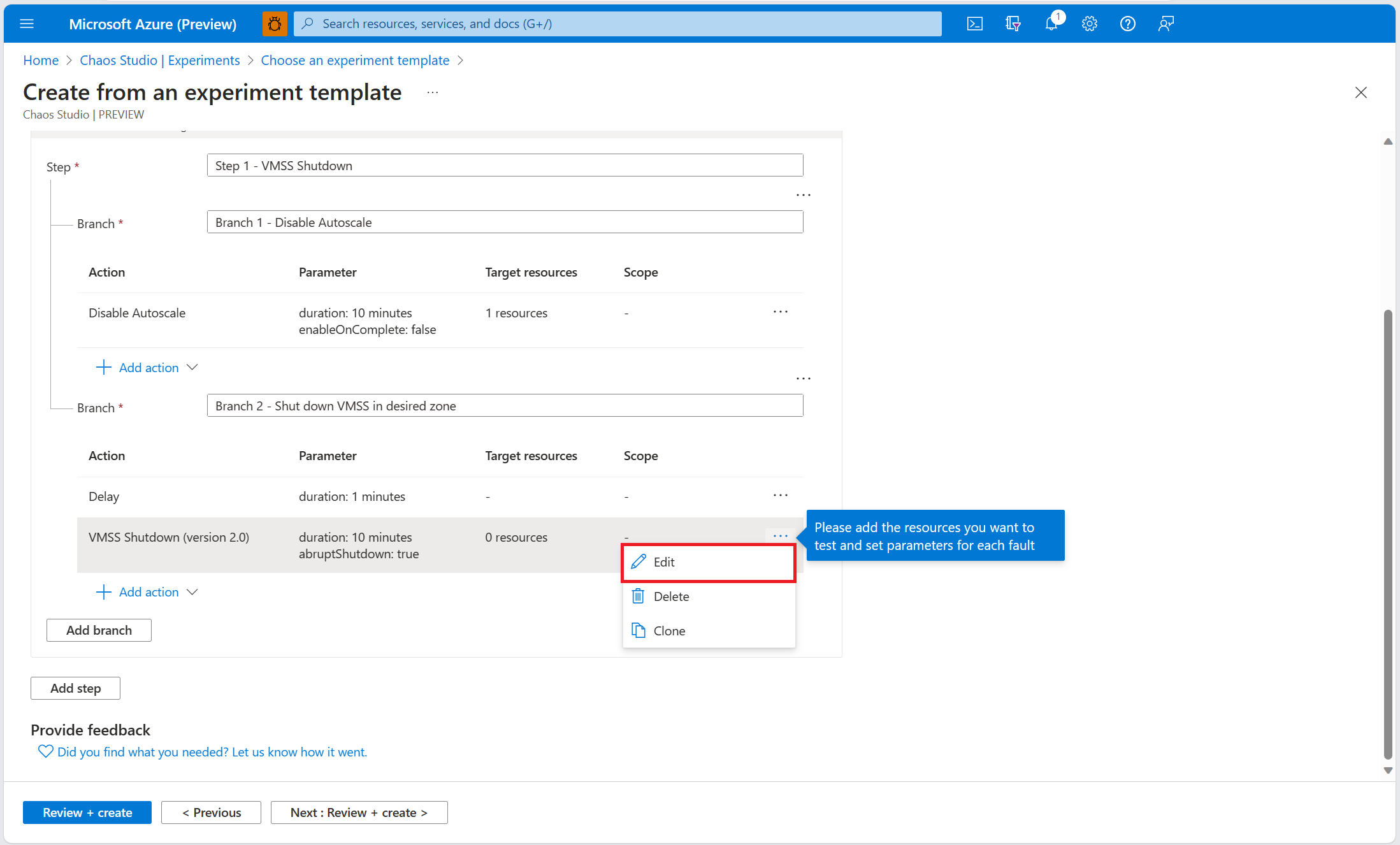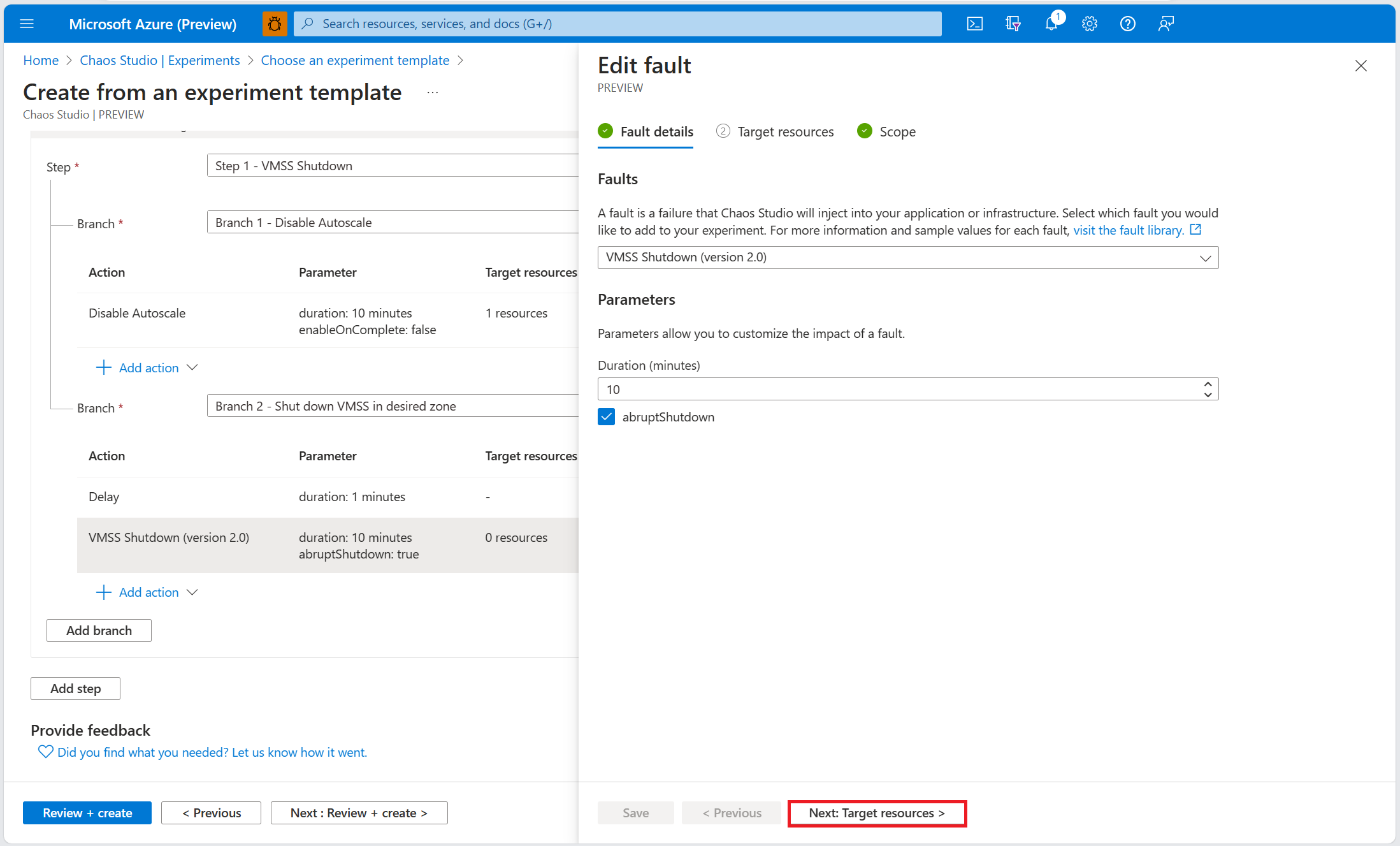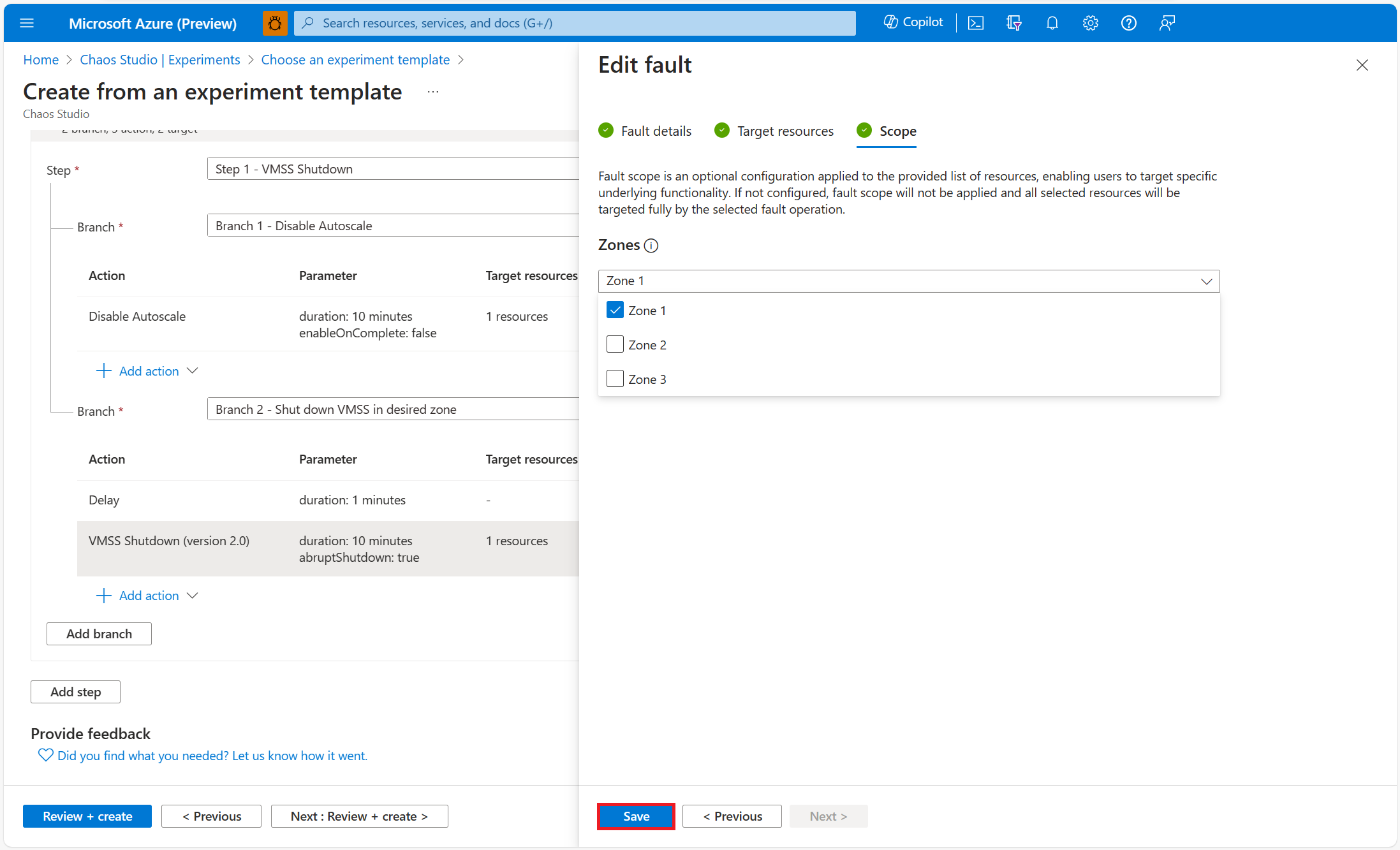Usar um modelo de experimento de caos para derrubar zonas de disponibilidade do Conjunto de Dimensionamento de Máquina Virtual com dimensionamento automático desativado
Você pode usar um experimento de caos para verificar se seu aplicativo é resiliente a falhas, causando essas falhas em um ambiente controlado. Neste artigo, você derruba uma zona de disponibilidade (com dimensionamento automático desabilitado) de uma instância de Conjuntos de Dimensionamento de Máquina Virtual usando um modelo de experimento pré-preenchido e o Azure Chaos Studio.
Pré-requisitos
- Uma subscrição do Azure. Se não tiver uma subscrição do Azure, crie uma conta gratuita do Azure antes de começar.
- Uma instância de Conjuntos de Dimensionamento de Máquina Virtual.
- Uma instância de Configurações de dimensionamento automático.
Habilite o Chaos Studio em suas instâncias de Conjuntos de Dimensionamento de Máquina Virtual e Configurações de Dimensionamento Automático
O Azure Chaos Studio não pode injetar falhas em um recurso até que esse recurso seja adicionado ao Chaos Studio. Para adicionar um recurso ao Chaos Studio, crie um destino e recursos no recurso. Os Conjuntos de Dimensionamento de Máquina Virtual têm apenas um tipo de destino () e um recurso (Microsoft-VirtualMachineScaleSetshutdown). As Configurações de dimensionamento automático têm apenas um tipo de destino () e um recurso (Microsoft-AutoScaleSettingsdisableAutoscale). Outros recursos podem ter até dois tipos de destino. Um tipo de destino é para falhas diretas de serviço. Outro tipo de destino é para falhas baseadas em agente. Outros recursos podem ter muitos outros recursos.
Abra o portal do Azure.
Procure por Chaos Studio na barra de pesquisa.
Selecione Destinos e encontre seu recurso de configuração de dimensionamento automático.
Selecione o recurso de configuração de dimensionamento automático e selecione Habilitar destinos Habilitar destinos>diretos de serviço.
Selecione Rever + Ativar>ativar.
Encontre o recurso do conjunto de dimensionamento da máquina virtual.
Selecione o recurso de conjunto de dimensionamento de máquina virtual e selecione Habilitar destinos Habilitar destinos>diretos de serviço.
Selecione Rever + Ativar>ativar.
Agora você adicionou com êxito sua configuração de dimensionamento automático e o conjunto de dimensionamento de máquina virtual ao Chaos Studio.
Criar uma experiência a partir de um modelo
Agora você pode criar seu experimento a partir de um modelo de experimento pré-preenchido. Um experimento de caos define as ações que você deseja tomar em relação aos recursos de destino. As ações são organizadas e executadas em etapas sequenciais. O experimento do caos também define as ações que você deseja tomar contra ramificações, que são executadas em paralelo.
No Chaos Studio, vá para Experimentos>Criar>Novo a partir do modelo.
Selecione Zona de disponibilidade para baixo.
Adicione um nome para seu experimento que esteja em conformidade com as diretrizes de nomenclatura de recursos. Selecione Avançar: Permissões.
Para que seu experimento de caos seja executado com êxito, ele deve ter permissões suficientes nos recursos de destino. Selecione uma identidade gerenciada atribuída pelo sistema ou uma identidade gerenciada atribuída pelo usuário para seu experimento. Você pode optar por habilitar a atribuição de função personalizada se quiser que o Chaos Studio adicione as permissões necessárias para executar (na forma de uma função personalizada) à identidade do experimento. Selecione Next: Experiment designer.
Em Desativar falha de dimensionamento automático, selecione Editar.
Revise os parâmetros de falha e selecione Avançar: Recursos de destino.
Selecione o recurso de configuração de dimensionamento automático que você deseja usar no experimento. Selecione Guardar.
Na falha de desligamento do VMSS (versão 2.0), selecione Editar.
Revise os parâmetros de falha e selecione Avançar: Recursos de destino.
Selecione o recurso de conjunto de escala de máquina virtual que você deseja usar no experimento. Selecione Next: Scope.
Selecione a(s) zona(s) dentro do seu conjunto de escala de máquina virtual que você gostaria de remover. Selecione Guardar.
Selecione Rever + criar>Criar para guardar a experiência.
Execute a sua experiência
Agora você está pronto para executar seu experimento.
- Na visualização Experimentos, selecione seu experimento. Selecione Iniciar >OK.
- Quando o Status mudar para Em execução, selecione Detalhes da execução mais recente em Histórico para ver os detalhes do experimento em execução.
Próximos passos
Agora que você executou um experimento de modelo de Zona de Disponibilidade Inativa, está pronto para: